Интерфейси в лаптопа: които са по-важни и които са по-бързи.
Сигурността и надеждността на защитата на информацията са притеснители хората още от изобретяването на писането. Но ако по-рано е било необходимо да се грижи за надеждното съхранение на хартиените документи, сега всичко е много по-сложно. Хиляди страници от документи могат да се съхраняват на малка флаш памет, а контактите и работната информация се съхраняват на диска на лаптопа. Мобилността е много удобна, но има един неприятен ефект: лесно се губи мобилно устройство и това не винаги се дължи на забрава или липса на внимание. Престъпността, за съжаление, не е отменена. И ако съдържанието на личните тетрадки е малко вероятно да доведе до появата на световен апокалипсис, тогава поне загубата на време и нерви е гарантирана.
Свържете лаптопа си
За да предотвратите кражбата на лаптопа, има удобен инструмент, наречен ключалка Kensington. Какво е това и как да го използвате? Устройството представлява малка брава с ключ, към която е прикрепен кабел, изработен от материали с висока здравина. Краят на кабела е контур, с който можете да закрепите кабела около твърд и неподвижен предмет, като например крака за маса, тръба или малка маса. Заключването на свой ред се поставя в специална дупка на лаптопа - K-Slot. В допълнение към ключа има и такива, които могат да бъдат отворени с цифрова комбинация.
Разбира се, ключалката на Кенсингтън няма да ви предпази от счупване на шнура с мощни клещи и е само пластмасова дупка на тялото, която можете да разкъсате с месо. Но от крадците, които минават покрай него, хващайки всичко, което лежи лошо, а крадците на офиса ще защитават доста надеждно. Има модели лаптопи с подсилен K-слот, разположени на специално шаси или брави, поставени в периферни LPTs).
Няма приемане срещу BIG
Благодарение на високото качество на брави и шнурове, изработени от изключително здрави материали, ключалката Kensington се превърна в почти световен стандарт за безопасност. И изведнъж се оказва, че обикновената химикалка BIG го отваря без проблеми! Това стана възможно благодарение на съвпадението на диаметрите на задника му

Тялото на дръжката е изработено от пластична пластмаса, което позволява заключване на заключващите щифтове и в същото време има достатъчно якост, за да се завъртят. Всичко беше просто. Прикрепен, силно натиснат, чист завой - и заключването се отваря лесно и бързо.
Заинтригувани от това обстоятелство, експертите по сигурността решиха да изпробват други устройства за защита, а не само замъкът Кенсингтън. Дали това е производствен дефект или всичко е много лошо в индустрията за компютърна сигурност? Резултатите от тестовете бяха разочароващи и показаха, че повечето компютърни брави с ключ се отварят лесно и без никакви специални инструменти. Ето защо, когато купувате ключалка, трябва да изберете модел с цифров код.
Историята беше широко популяризирана и принуди компанията да модернизира оборудването и да увеличи силата и тайната на замъка. Но сега всички компании, които правят крепостта Кенсингтън и нейните аналози, започват честно да предупреждават клиентите за възможното отваряне на замъка от професионални похитители.
Допълнителна защита
 Замъкът Кенсингтън се предпазва от самата кражба, но не от информацията в нея. Следователно, ако това се случи, препоръчваме да инсталирате специален софтуер, за да търсите лаптопа и да защитите съдържанието му. Това могат да бъдат програми за отдалечено блокиране и унищожаване на информация или скрита снимка на разбойник и изпращане на снимки до желаната електронна поща.
Замъкът Кенсингтън се предпазва от самата кражба, но не от информацията в нея. Следователно, ако това се случи, препоръчваме да инсталирате специален софтуер, за да търсите лаптопа и да защитите съдържанието му. Това могат да бъдат програми за отдалечено блокиране и унищожаване на информация или скрита снимка на разбойник и изпращане на снимки до желаната електронна поща.
За избора на лаптоп, таблет или ултрабук, ние идваме много сериозно, ние претегляме всички плюсове и минуси. Много често, когато избирате конкретен модел, отделяте специално внимание на техническите спецификации. Но интерфейсите не са също толкова важни, защото разширяват функционалността, особено в днешните условия. В допълнение, разнообразието от пристанища и съединители ще ви позволи да свържете колкото е възможно повече различни устройства. В тази статия ще ви разкажем за съвременните интерфейси, които се използват в мобилните устройства. Редът за тяхното следване ще бъде произволен и няма да зависи от важността или разпространението на всеки от тях.
Имайте предвид, че терминът "порт" има няколко значения. Разбира се, ние се интересуваме от понятието "хардуерно порт" и "входно-изходен порт". Първият означава конектор на компютъра, който ви позволява да свързвате устройства от определен тип, а вторият - интерфейсът за взаимодействие на периферията и директно самия лаптоп (компютър).
Обърнете специално внимание на пристанищата, които се използват много рядко или са се превърнали в история, няма да сме. Въпреки това, накратко ще ги припомним. Така че паралелния порт LPT - 25-пинов D-Sub, който досега позволяваше да се свърже например принтер, практически няма отношение към момента. В същия списък интерфейсът PS / 2, чрез който е възможно да се свърже клавиатура или мишка; съединител за модем RJ-11; и сериен порт RS-232 (COM-порт), който се използва в индустриални преносими компютри. Сега тя не е в търсенето поради ниската скорост на предаване на данни.
Сега нека преминем към интерфейсите, които се намират в съвременните лаптопи. Имайте предвид, че в близост до всеки от тях по принцип има подходящо обозначение.
USB (универсална серийна шина)
Много често обръщаме внимание на броя на USB портовете. И не е чудно, тъй като интерфейсът е универсален, тъй като ви позволява да се свържете в същото време голям брой периферни устройства: скенери, принтери, мишки, външни твърди дискове, флаш памети, фотоапарати и мобилни телефони. И този списък може да продължи дълго.Историята на първата USB версия 1.0 започва през 1995 година. Пет години по-късно се появи следващата версия 2.0 и след три години бе освободена USB версията на новата версия 3.0. В днешните условия за трансфер на данни се използват няколко USB стандарта - 2.0 и 3.0. И последната все повече заменя 2.0, тъй като има не само по-голяма широчина на честотната лента - до 4,8 Gb / s, но и увеличен ток на захранващата шина (500 mA - 900 mA). Независимо от USB стандарта, съединителите и кабелите са съвместими.

USB символът е три геометрични фигури: малък и голям кръг, квадрат и триъгълник.
Допълнителната функционалност на USB-портовете дава възможност за презареждане, често дори когато лаптопа е напълно изключен. Също така този интерфейс може да се комбинира с eSATA, което позволява прехвърляне на данни с увеличена скорост.

Също така си струва да се отбележи, че има по-компактни версии на USB, например мини-USB и микро-USB. Те са инсталирани в портативни мобилни устройства, вместо обичайните USB устройства.

Сега, като правило, лаптопите използват поне два USB порта. Това е така, защото съвременният потребител трябва да свърже няколко периферни устройства едновременно, например мишка и външно устройство.
eSATA (външен SATA)
Подобен сериен интерфейс се появи през 2004 година. Първоначално, както и сега, позволяваше свързване на външни устройства, например твърди дискове, външни оптични устройства. Заслужава да се отбележи, че eSATA портът е алтернатива на интерфейсите USB и FireWire, но скоростта на трансфер на данни чрез eSATA е по-висока - до 3 Gb / s.
Разбира се, интерфейсът eSATA не е често срещан и можете да го направите без него. Въпреки това, ако моделът на вашия лаптоп е близо до стационарен, наличието на това пристанище няма да бъде излишно.
FireWire (IEEE 1394, Sony - i.LINK)
Това пристанище се обявява през 1995 г. FireWire шина има скорост на пренос на данни с високо, характеризираща се със стабилна работа и позволява данните да цифров вид и да се свързвате различни устройства като твърди дискове (включително RAID масиви), принтери, скенери, мултимедийни видео и аудио устройства. Добавяме, че можете да използвате FireWire интерфейса и като средство за заснемане на данни от видеокамерата.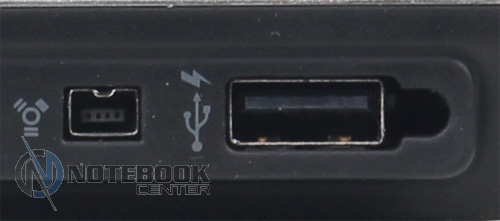
Портът FireWire има няколко спецификации (IEEE 1394a, IEEE 1394b, IEEE 1394.1, IEEE 1394c). Първият IEEE 1394a се появи със скорост до 400 Mbit / s, а след това подобрена версия - IEEE 1394b. Последният стандарт има максимална скорост от 800 Mbps и 1600 Mbps. В тази връзка, името звучи като FireWire интерфейс 800 или FireWire 1600. Като цяло, през 1394a IEEE, и IEEE 1394b да свържете устройства, които изискват висока скорост на данни. Това могат да бъдат фото и видео камери, високоскоростни външни твърди дискове. Между другото, портовете FireWire и FireWire 800 са съвместими, само трябва да използвате специален адаптер.

Всъщност липсата на такъв интерфейс в лаптопа няма да бъде критична. Въпреки че, ако планирате да редактирате видеоклип или да изпълнявате задачи, свързани с медийно съдържание, си струва да обърнете внимание на наличието на FireWire.
DVI (цифров визуален интерфейс)
За предаване на цифрова информация се използва друго пристанище - DVI, което е пусната преди повече от десет години, през 1999 г. Всъщност този интерфейс е проектиран да прехвърля видео при скорости до 3,4 Gbit / s на такива цифрови устройства, като LCD дисплеи, плазмени телевизори, проектори. Цифрови потоци от данни се излъчват директно, без двойно преобразуване, което води до изображение без изкривяване.
DVI може да бъде от няколко вида в зависимост от вида на предадената информация: DVI-A (аналогово предаване), DVI-I (комбиниран), DVI-D (изключително цифрово предаване към монитора).
Без съмнение, DVI предава по-добър сигнал от аналоговия VGA видео изход, но това не означава, че само трябва да закупите лаптоп с интерфейс като DVI.
VGA (адаптер за видео графика) или D-Sub (D-subminiature)
Интерфейсът VGA е разработен отдавна, още през 1987 г. Също като DVI, този 15-пинов конектор се използва за предаване на сигнал към външен монитор, но само в аналогово качество. Съответно, VGA портът позволява да се показва изображението на плазмени панели, монитори. По-малка версия на VGA е мини-VGA порт, който също се използва за предаване на видео сигнал.
Въпреки използването на DVI и подобни интерфейси, VGA конекторът е все още популярен, въпреки че сега се счита за донякъде остарял.
HDMI (мултимедиен интерфейс с висока разделителна способност)
Доста често в лаптопа, заедно с VGA, има и 19-пинов HDMI порт. Техните разлики се състоят в това, че HDMI интерфейсът предава аудио и видео сигнали в цифров вид. Освен това, използвайки HDMI, можете да прехвърляте многоканално видео, също и в цифрово качество. Този интерфейс има производителност от 4,9 до 10,2 Gbit / s. Освен това тя осигурява защита на данните от незаконното копиране на HDCP.
HDMI интерфейсът е създаден през 2002 г. специално за стандарта на телевизора с висока разделителна способност - HDTV. През следващите години се появиха различни версии, в които бяха приложени различни резолюции, триизмерни изображения, както и увеличена честотна лента на интерфейса. В допълнение към версията на HDMI в лаптопи и особено таблети, се използват мини-HDMI версиите (2006) и micro-HDMI (2009).

Заслужава да се отбележи, че мултимедийният порт HDMI е съвместим с DVI, което позволява използването на адаптер за свързване на дисплей с DVI интерфейс. В допълнение, HDMI е един вид модерна замяна на аналоговия S-Video (отделен видео) конектор. S-Video предава сигнал с ниска резолюция и се използва за показване на изображения на телевизори, видеорекордери и друго подобно оборудване.
DisplayPort
Този модерен интерфейс, роден през 2006 г., е основният конкурент на 19-пинов HDMI порт, защото се използва и за цифрово прехвърляне на аудио и видео съдържание. С DisplayPort можете да свържете вашия лаптоп към външен дисплей или към система за домашно кино. Подобно на HDMI, този интерфейс поддържа функцията за защита срещу нелегално копиране на DPCP.За разлика от DVI порт, DisplayPort има порядък на по-голяма честотна лента. Ако сравним DisplayPort с HDMI, то последният има по-малко широк канал за данни - 10.2 Gbps спрямо 10.8 Gb / s.

Имайте предвид, че интерфейсът има няколко версии - 1.1 и 1.2. Първата беше приета през 2007 г., втората през 2010 г. Ширината на лентата на версията на DisplayPort 1.2 е 21.6 Gb / s. Освен това този стандарт може да работи с 3D изображения.
По-малка версия на този интерфейс е Mini DisplayPort (mDP). По правило се използва при тънки лаптопи и нетбуци. Този интерфейс първоначално бе разработен от Apple за собствени продукти и наскоро бе заменен с Thunderbolt, но това не спря използването на тази технология в устройства, създадени от други известни компютърни компании.
Ethernet (RJ-45 или LAN)
Датата на изобретението на това пристанище е далеч от 1973 година. Като предавателна среда първо се използва коаксиален кабел и едва по-късно стана възможно да се използва усукана двойка или оптичен кабел. Благодарение на този интерфейс лаптопът може да се свърже с интернет.
Скоростта на предаване на данни чрез RJ-45 директно зависи от мрежовия контролер. Например модерен лаптоп може да поддържа както 100 Mbps, така и 1 Gbps. В последния случай се нарича Gigabit Ethernet. Той е, по-точно версия IEEE 802.3z, е създаден за предаване на оптични влакна, и едва тогава чрез усукана двойка.

гръм от ясно небе
Това пристанище бе разработено от Intel Corporation и официално въведено от Apple през 2011 година. Името Thunderbolt на английски означава "мълния". По-рано Thunderbolt се нарича Светлинен връх.Този универсален порт изпъква на видно място сред останалите. Първо, той предава данни със скорост до 10 Gbit / s. На второ място, Thunderbolt може да се използва за свързване към монитор чрез HDMI, VGA, DVI, но само със специален адаптер. Трето, този интерфейс се използва за захранване на свързаните устройства, тъй като има мощност от 10 вата.

Интересното е, че високоскоростната Thunderbolt замества и такива интерфейси като USB и FireWire. Към същия съединител потребителят може да свърже няколко устройства наведнъж, тъй като всички те са свързани една след друга. Ако сравнявате скоростта на прехвърляне на други интерфейси, USB 3.0 е по-бавен от Thunderbolt два пъти, eSATA - на три.
Между другото, продукцията на новото поколение Haswell процесори от Intel, която ще замести Ivy Bridge, е точно зад ъгъла. Те ще бъдат оборудвани с вградени контролери Thunderbolt.
Аудио конектори
Разбира се, да слушате музика или гледате видео, без да свързвате допълнителни устройства на лаптопа позволява и вградени високоговорители. Единственият въпрос е дали това ще ви достави удоволствие с качеството, силата на звука и баланса на честотите. Ако вашият лаптоп не може да даде положителни отговори на всички тези въпроси, тогава трябва да прибягвате до използването на слушалки или външна аудио система. За тази цел лаптопът има специални аудио съединители. Най-често има две - за слушалки и микрофон Mic In (микрофон).
Има обаче три - добавя се още един съединител за още слушалки или линеен вход (аудио конектор за нискочестотни аудио сигнали), например за свързване на високоговорители. Няма изключение за това да имате само един комбиниран интерфейс за свързване на слушалки. Това решение е най-търсено в компактните преносими компютри, ултра-книги и таблети.

Имайте предвид, че приставката за слушалки може да се комбинира със S / PDIF (Sony / Philips Digital Interface). Този интерфейс може да предава цифрово аудио между устройствата без да преобразува сигнала в аналогов. В този случай можете да избегнете влошаване на качеството на звука: шум, изкривяване. Между другото, S / PDIF може да предава различни аудио сигнали, включително стандарт 5.1 или стерео. По този начин можете да свържете външна акустика с декодер на многоканален звук.

Конектор за докинг станция, репликатор на портове
Този интерфейс не е толкова често срещан. Като правило, той може да бъде в долната част на лаптопа или отзад, за да е по-лесно да свържете докинг станцията или репликатора на портове. Има обаче опции за местоположението на този порт и на една от линиите на корпуса.
За професионалните лаптопи с висока функционалност този конектор е наистина необходим, защото свързвайки докинг станция към него, можете значително да разширите възможностите на устройството си, защото има няколко допълнителни интерфейса и слота за разширение. Отчасти те могат да дублират пристанищата и съединителите на лаптопа. Също така в докинг станцията може да се осигури отделение за твърд диск, оптично устройство, допълнителна батерия. Разбира се, можете да свържете порт-репликатор през този интерфейс. За разлика от докинг станцията, няма допълнителни отделения, но има и достатъчно портове, конектори и слотове за разширение.
ExpressCard
Този интерфейс стана широко разпространен през 2005 г., замествайки стандартната PC Card, известна още като PCMCIA. Основното предимство на ExpressCard е по-високата скорост на предаване на данни, благодарение на директната връзка със системната шина. ExpressCard се използва за свързване на периферното оборудване към лаптопа. Тя може да бъде като мишка, докинг станция, SSD карта и телевизионен тунер, адаптери за карти с памет. Също така си струва да добавим, че под формата на ExpressCard има Wi-Fi карти, флаш устройства.
Картите, предназначени за този слот, могат да бъдат с ширина 34 и 54 милиметра. Те се състоят от електронна схема и директно самия конектор, през който се осъществява връзката. Стандартът ExpressCard може да бъде от два формата: ExpressCard / 34 и ExpressCard / 54. И ако гнездото от първия тип включва само карти с 34 мм, то второто - и тези и други. С други думи, слотът ExpressCard / 54 е по-гъвкав.
Ключалка Kensington (ключалка Kensington)
Това е малка дупка, която може да се види в почти всеки лаптоп, въпреки че не се използва за свързване на каквото и да е периферно оборудване. Служи за свързване на специален стоманен кабел и с него ключалка, наречена Kensington. Замъкът Кенсингтън е особено често срещан в бизнес моделите, където сигурността, включително намаляването на риска в случай на кражба, е едно от първите места.


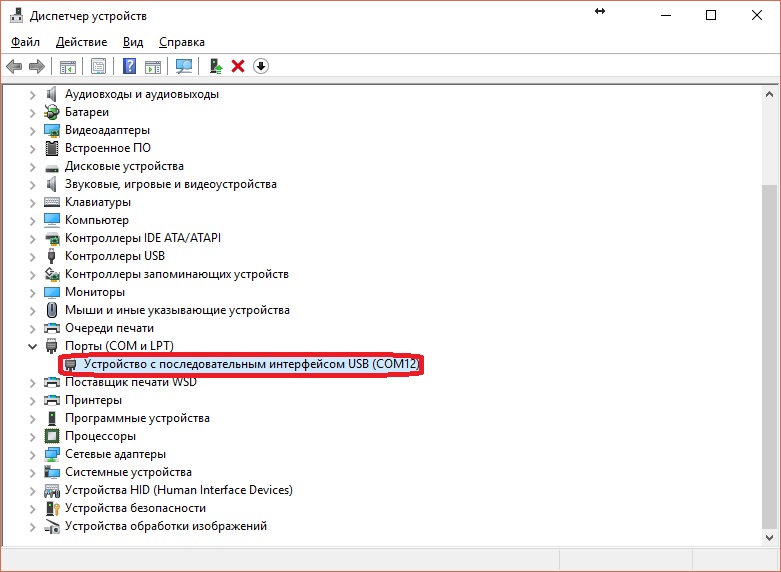 Сървър на транзакциите баркод онлайн 95
Сървър на транзакциите баркод онлайн 95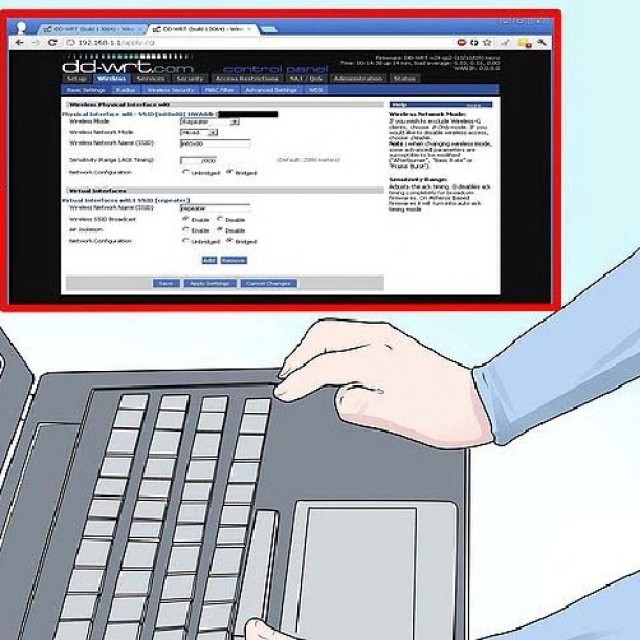 WIFI сигнални методи за усилване
WIFI сигнални методи за усилване Мобилен телефон Beeline E600
Мобилен телефон Beeline E600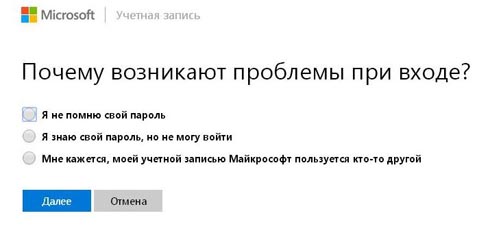 Как да възстановите парола за профил в Microsoft - Примери за стъпка по стъпка
Как да възстановите парола за профил в Microsoft - Примери за стъпка по стъпка